
Microsoft додала кнопку Share для Xbox серії X і S, що дозволяє легко захоплювати скріншоти і внутрішньоігрові відео. Потім ви можете поділитися своїми знімками з рештою світу через Xbox додаток-ось як.
Використовуйте кнопку Share для Captures
Кнопка Share знаходиться в самому центрі контролера Xbox серії X або S, прямо під кнопкою Xbox ви використовуєте, щоб отримати доступ до керівництва. Він виглядає як прямокутник зі стрілкою, спрямованої вгору.

Поведінка за замовчуванням для кнопки частки виглядає наступним чином:
- захоплення екрану : Натисніть і відпустіть кнопку Відправити один раз.
- Захоплення відео: Натисніть і утримуйте кнопку Надіслати.
- Доступ до галереї захоплення: Двічі натисніть кнопку Надіслати швидко.
Всякий раз, коли ви щось захопити, повідомлення про на екрані має з'явитися підтвердження. Незабаром після цього, ви повинні побачити ще одне повідомлення, що ваш кліп або скріншот був завантажений в Xbox Live і готовий до обміну.
Ви також знайдете свої знімки в галереї захоплення. Ви можете отримати доступ до цього за допомогою бібліотеки додатків або натиснувши кнопку Надіслати в два рази. Захоплює залишатиметься там, поки ви не вирішите видалити їх або перемістити їх в інший обсяг.
Частка безпосередньо з Xbox App
Завантажити додаток Xbox для iPhone, IPad або Андроїд і увійти з тими ж обліковими даними, які ви використовуєте на вашому Xbox. Натисніть «Моя бібліотека», а потім «Зйомка», щоб побачити кліпи.
Ви, можливо, доведеться почекати кілька хвилин для найостанніших захопленнями, щоб показати, в залежності від вашої швидкості інтернету.
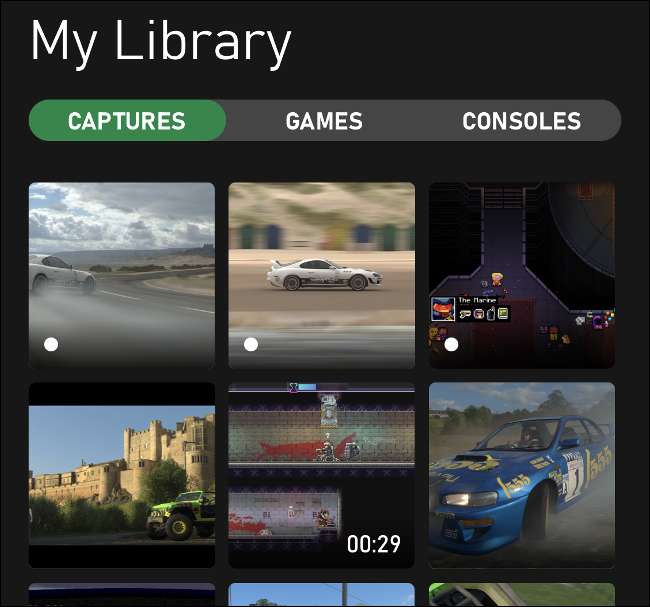
Звідси, ви можете зберегти захоплення на мобільний пристрій або відправити його безпосередньо за допомогою кнопки Share. Ви можете також видаляти кліпи і скріншоти тут, щоб звільнити місце у вашій галереї Xbox Live.
В цілому 10GB вартості захоплень може бути завантажені в Xbox Live. Все, що не отримує вид (в тому числі від вас) будуть видалені через 30 днів.

Якщо ви не хочете відключити автоматичне завантаження, ви можете зробити це, натиснувши на кнопку Xbox, щоб відкрити керівництво. Виберіть Профіль & амп; Система & gt; Налаштування & gt; Налаштування & gt; Capture & амп; Частка, а потім тумблер-Off «Автоматичне завантаження».
Налаштування Share Button і захоплення якості
Якщо ви хочете, ви також можете перепризначити кнопку Share для функції трохи інакше в налаштуваннях консолі. Для цього просто натисніть на кнопку Xbox, щоб відкрити керівництво. Виберіть «Профіль & амп; Система », а потім виберіть" Налаштування ". Звідси, просто виберіть Налаштування & GT; Capture & амп; Доля.
Ви можете відключити захоплення повністю, вказати довжину кліпу, і вибрати, чи слід автоматично завантажувати. Під «Гра Кліп Дозвіл,» ви також можете вказати, чи хочете ви кліпи, збережені в високому діапазоні динамічному (HDR) або звичайною SDR.
Виберіть «Button Mapping» для зміни як функції контролера при натисканні кнопки Share.
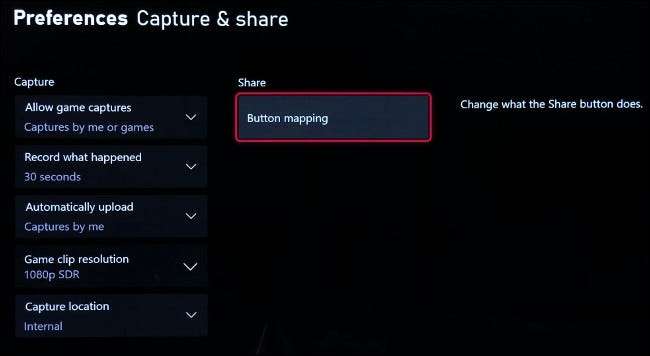
Немає Share Button? Використовуйте кнопки Xbox Замість
Контролери Xbox однієї епохи не мають спеціальну кнопку Share, але зберегти повна сумісність з Xbox серії X і S . Для скріншотів захоплення і кадрів з цими старими контролерами, натисніть кнопку Xbox, а потім використовувати одну з кнопок особи, щоб зберегти відео або скріншот.
Натисніть кнопку Xbox в певний момент ви хочете, щоб зробити знімок екрана або кліп під час гри. Після цього ви можете натиснути Y, щоб зробити знімок екрана або X для захоплення відео. Він просто займає одну додаткову кнопку натисніть на старому контролері.
Ви думаєте про отримання нового телевізора для нового Xbox? Якщо так, то обов'язково ознайомтеся з нашими порадами щодо що потрібно звертати увагу при покупці телевізора для ігор .







